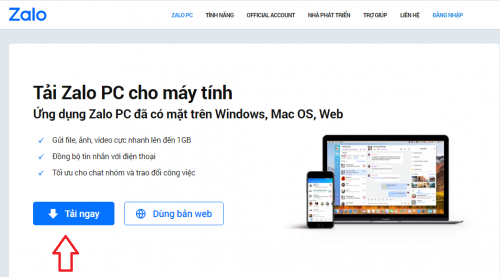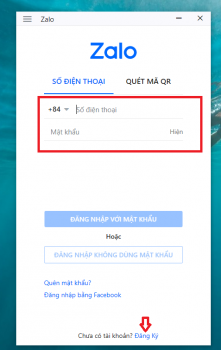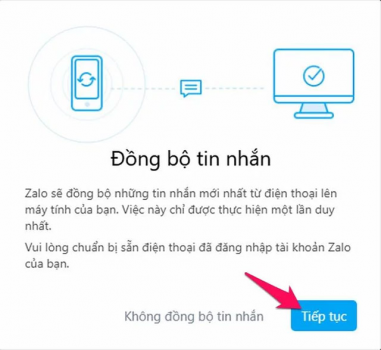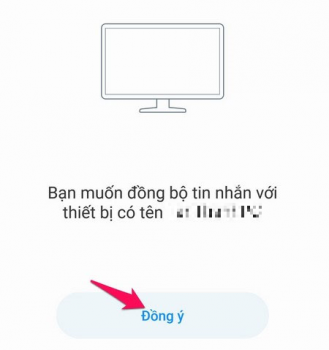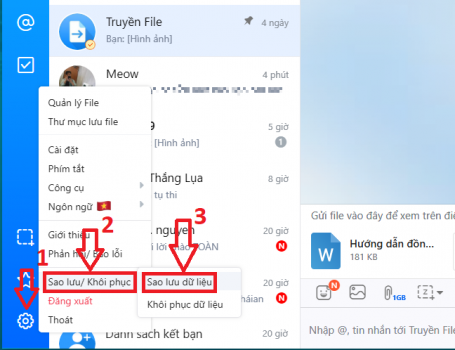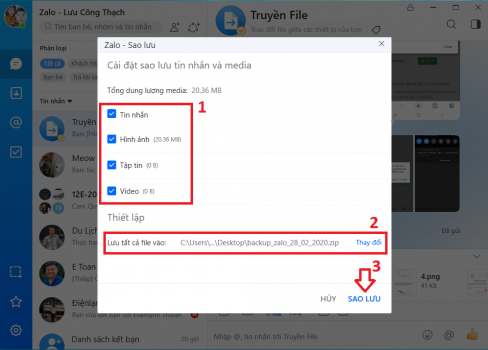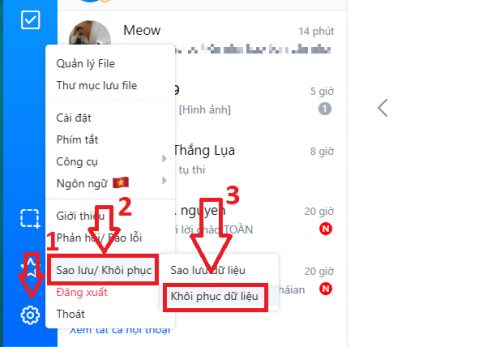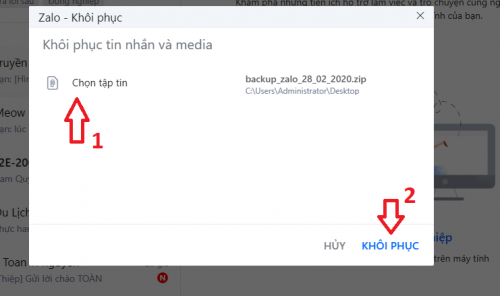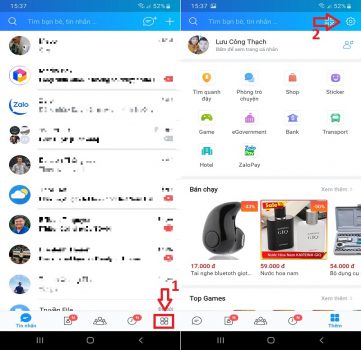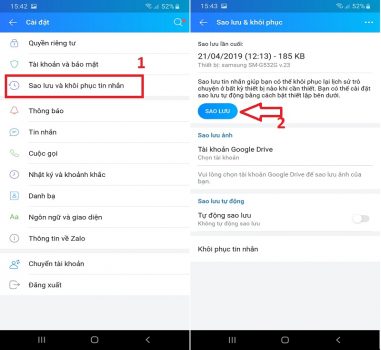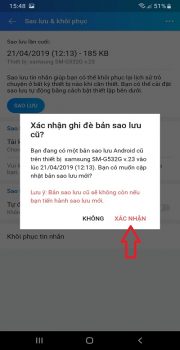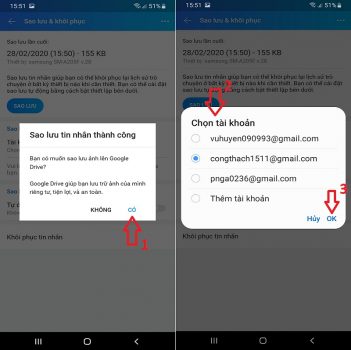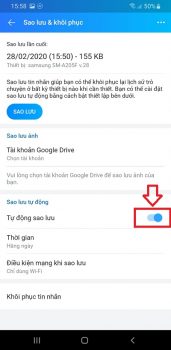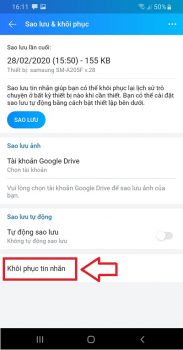Warning: Undefined array key 1 in /www/wwwroot/tienichit.com/wp-content/themes/jnews/class/ContentTag.php on line 86
Warning: Undefined array key 1 in /www/wwwroot/tienichit.com/wp-content/themes/jnews/class/ContentTag.php on line 86
Warning: Undefined array key 1 in /www/wwwroot/tienichit.com/wp-content/themes/jnews/class/ContentTag.php on line 86
Warning: Undefined array key 1 in /www/wwwroot/tienichit.com/wp-content/themes/jnews/class/ContentTag.php on line 86
Warning: Undefined array key 1 in /www/wwwroot/tienichit.com/wp-content/themes/jnews/class/ContentTag.php on line 86
Warning: Undefined array key 1 in /www/wwwroot/tienichit.com/wp-content/themes/jnews/class/ContentTag.php on line 86
Warning: Undefined array key 1 in /www/wwwroot/tienichit.com/wp-content/themes/jnews/class/ContentTag.php on line 86
Warning: Undefined array key 1 in /www/wwwroot/tienichit.com/wp-content/themes/jnews/class/ContentTag.php on line 86
Hãy cùng tienichit.com tìm hiểu về Hướng dẫn đồng bộ tin nhắn Zalo PC và Zalo Mobile nhanh gọn.
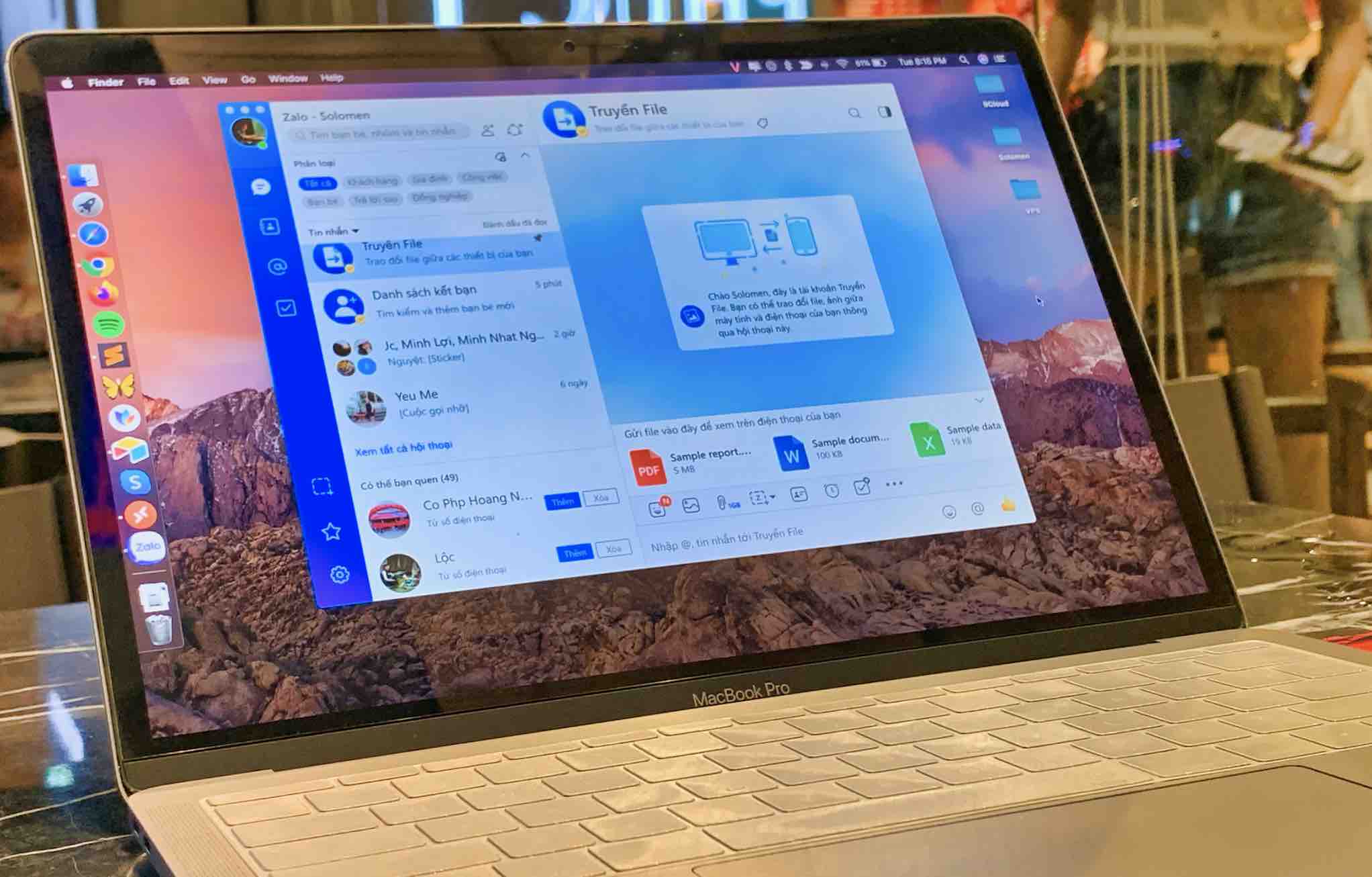
Zalo là mạng xã hội điện tử rất quen thuộc với người dân Việt Nam, ứng dụng này xuất hiện trên mọi nền tảng từ di động tới PC và Web. Bởi có tính ứng dụng cao, Zalo có thể đồng bộ tin nhắn giữa các thiết bị được cài đặt ứng dụng này. Vì vậy là thông tin được trao đổi mọi lúc mọi nơi một cách đầy đủ nhất.
Mặc dù vậy, không phải lúc nào tin nhắn zalo cũng được đồng bộ trên thiết bị mới. Để khắc phục vấn đề này, mình sẽ hướng dẫn các bạn chi tiết cách đồng bộ tin nhắn Zalo máy tính với điện thoại, zalo điện thoại với nhau và zalo máy tính với nhau. Mời các bạn cùng theo dõi và làm theo nhé!
Mục Lục
Cách đồng bộ tin nhắn Zalo trên máy tính
Đồng bộ trong lần đầu đăng nhập Zalo trên máy tính
Bước 1. Bạn cần cài đặt phiên bản Zalo dành cho PC. Để tải và cài đặt Zalo PC bạn vào đường dẫn này và nhấn vào Tải ngay như hình bên dưới.
Bước 2. Sau khi đã cài đặt xong Zalo trên PC, bạn tiến hành đăng nhập vào dịch vụ. Nếu chưa có tài khoản thì bạn cần đăng ký mới nhé.
Bước 3. Ngay sau khi bạn đăng nhập bằng số điện thoại và mật khẩu zalo, màn hình sẽ hiển thị thông báo Đồng bộ tin nhắn, lúc này bạn click vào Tiếp tục như hình bên dưới.
Đồng thời thông báo sẽ xuất hiện trên zalo mobile với nội dung: Bạn có đồng ý đồng bộ tin nhắn với thiết bị PC không? Bạn cần chạm vào Đồng ý để đồng bộ giữa zalo trên máy tính và zalo trên điện thoại nhé.
Lúc đó tin nhắn Zalo sẽ được đồng bộ giữa điện thoại và máy tính.
Xem thêm bài viết về những cách đăng nhập Zalo mà bạn có thể thực hiện trong bài viết đã được chia sẻ trong thời gian gần đây.
Lên đầu trang ↑
Đồng bộ tin nhắn Zalo khi đổi máy, chuyển sang máy tính mới
Trước khi bạn chuyển và đăng nhập Zalo PC trên máy tính mới, cần sao lưu dữ liệu trước. Khi đăng nhập zalo trên máy mới thì bạn tiến hành khôi phục dữ liệu lại là xong.
Bước 1. Trên Zalo dành cho máy tính hiện tại.
Bạn nhấn vào biểu tượng Cài đặt => chọn Sao lưu/ Khôi phục => sau đó chọn Sao lưu dữ liệu.
Một cửa sổ mới cho bạn lựa chọn những dữ liệu sẽ sao lưu. Bạn chọn loại dữ liệu muốn sao lưu, để ý đường dẫn lưu thư mục sao lưu và cuối cùng nhấn vào Sao Lưu.
Sau khi việc sao lưu hoàn tất, bạn cần copy file dữ liệu của zalo trên máy tính này để chuyển sang máy mới khôi phục lại.
Bước 2. Trên Zalo PC của máy tính mới.
Bạn đăng nhập tài khoản như bình thường, sau đó nhấn vào biểu tượng Cài đặt => chọn Sao lưu/ Khôi phục => sau đó nhấn vào Khôi phục dữ liệu.
Một cửa sổ mới hiện ra, bạn nhấn vào Chọn tập tin và chỉ tới tập tin đã lưu sau đó chọn Khôi phục như hình bên dưới.
Lên đầu trang ↑
Cách đồng bộ tin nhắn Zalo trên điện thoại
Khi bạn muốn đồng bộ dữ liệu và tin nhắn zalo khi chuyển sang sử dụng điện thoại mới thì áp dụng cách này. Trước hết, bạn cần sao lưu dữ liệu zalo trên điện thoại cũ trước, sau đó khôi phục dữ liệu đã sao lưu trên điện thoại mới. Khác với Zalo PC, Zalo trên điện thoại không bắt người dùng phải lưu trữ dữ liệu sao sưu. Việc này sẽ được hệ thống Zalo đảm nhận.
Bước 1. Trên Zalo của điện thoại hiện tại (điện thoại cũ), bạn nhấn vào mục Thêm => sau đó chọn biểu tượng bánh răng Cài đặt trên cửa sổ tiếp theo.
Bước 2. Lúc này bạn sẽ được đưa tới trang cài đặt zalo, tiếp tục nhấn chọn Sao lưu và khôi phục tin nhắn => và nhấn vào Sao lưu trong cửa sổ tiếp theo như hình sau đây.
Bước 3. Bạn nhấn vào Xác nhận nếu muốn tạo bản sao lưu mới, lúc này bản cũ sẽ không còn.
Quá trình sao lưu sẽ diễn ra thành công, nếu bạn muốn sao lưu ảnh lên Google Drive thì nhấn Có => sau đó chọn tài khoản Drive, hoặc ngược lại thì nhấn vào Không.
Bạn có thể kích hoạt tùy chọn sao lưu tín nhắn định kỳ nếu muốn nhé.
Bước 4. Bây giờ bạn tiến hành đăng nhập tài khoản Zalo trên điện thoại mới.
Tại đây bạn vào Thêm => Cài đặt => Sao lưu và phục hồi tin nhắn => cuối cùng hãy chọn Khôi phục tin nhắn như hình bên dưới.
Tiếp tục nhấn vào Khôi phục tin nhắn trong cửa sổ tiếp theo. Lúc này quá trình khôi phục tin nhắn sẽ diễn ra bạn cần nhấn Tiếp tục để hoàn tất.
Lên đầu trang ↑
Tạm kết
Như vậy, qua bài viết này các bạn đã biết cách sao lưu, đồng bộ và khôi phục tin nhắn Zalo trên điện thoại và Zalo PC. Với thủ thuật Zalo này, hy vọng sẽ giúp các bạn thuận tiện hơn trong quá trình sử dụng dịch vụ. Ngoài ra, nếu như bạn có góp ý hoặc câu hỏi nào khác liên quan đến bài viết và Zalo thì đừng quên chia sẻ bình luận của bạn trong phần dưới đây.
Chúc các bạn thực hiện thành công!
Từ khóa: Hướng dẫn đồng bộ tin nhắn Zalo PC và Zalo Mobile nhanh gọn ; Hướng dẫn đồng bộ tin nhắn Zalo PC và Zalo Mobile nhanh gọn ; Hướng dẫn đồng bộ tin nhắn Zalo PC và Zalo Mobile nhanh gọn